近段时间有一些在使用Excel的伙伴们 , 并不是很熟悉其中怎样设置背景画面的?今日在这篇文章中就带来了Excel工作表设置背景画面的操作流程 。
【分享Excel工作表设置背景画面的操作流程】
Excel工作表设置背景画面的操作流程

1、打开自己常使用的工作表文件 , 示例打开的是一份空白的工作表文件 。

2、打开工作表文件后,鼠标点击工具栏中的“页面布局”,在子菜单中选择“背景” 。
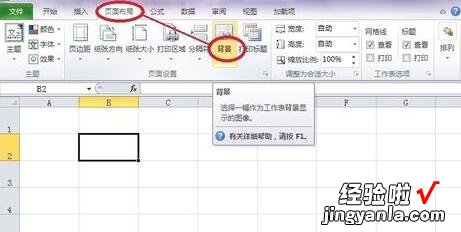
3、在打开的工作表背景的对话框中,选择要设为背景的图片,再选择“插入”按钮 。

4、下面就来看看效果如何,这样插入的背景画面并不是一整张大图,而是许多张图片拼凑在一起的 。

5、若不喜欢插入的背景图片,或想再重新换另一张图片插入 , 再次点击工具栏中的“页面布局”,在子菜单中选择“删除背景”,删除背景后再次执行插入图片的背景 , 直到自己满意为止 。
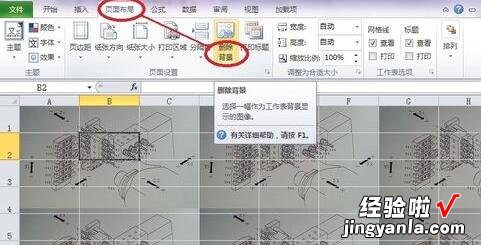
上面就是经验啦为大家的Excel工作表设置背景画面的操作流程,一起来学习学习吧 。相信是可以帮助到一些新用户的 。
